Diegimas „Mac OS X“ kompiuteryje

- 3109
- 476
- Mrs. Marcos Rippin
Taip atsitiko, kad didžioji dauguma pasaulio kompiuterių įdiegė „Windows“ operacinę sistemą, tačiau ši padėtis nebuvo tokia, kad nėra daugiau vertų konkurentų, tačiau dėl tam tikrų jo funkcijų yra tam tikrų jo funkcijų. Konkurenciniai langai yra ir labai rimti. Daugelis vartotojų skundžiasi ne visada stabiliu ir teisingu sistemos veikimu iš „Microsoft“. Žinoma, tokios problemos yra vienos pagrindinių „Microsoft“ produkto savybių rezultatas, būtent atvirumas. Šią problemą daugiausia išsprendė „Apple“, naudojant jų operacinę sistemą, kuri vadinama „Mac OS X“. „Cupertino“ kūrėjų operacinė sistema daugeliu aspektų pranoksta populiaresnį konkurentą, kuris neabejotinai pritraukia vis daugiau naujų vartotojų vis daugiau naujų vartotojų. Šiame straipsnyje išsamiai apsvarstysime, kaip įdiegti „Mac OS X“ kompiuteryje ar nešiojamame kompiuteryje. Išsiaiškinkime. Eik!

Įdiegti „Mac OS X“ kompiuteryje yra labai paprasta
Pirmas dalykas, kurį reikia suprasti prieš diegiant OS X. Iš esmės galite įdiegti, tačiau jis bus kupinas daugybės įvairių problemų krūva.
Kitas dalykas, kurio jums reikia. Galite atsisiųsti bet kuriame „Torrent“ sekimo įrenginyje. Nerekomenduojama atsisiųsti nieko iš įtartinų svetainių, nes tai gali sukelti jūsų kompiuterio užkrėtimą kenksminga programine įranga. Raskite failą su įdiegimo sistema USB nešiklyje ir atsisiųskite jį. Atsisiuntę failą, turite pritvirtinti disko atvaizdą. Norėdami parašyti vaizdą „USB Flash“ diske, galite naudoti „Redimage“ programą, kurią galite rasti ir atsisiųsti internete be problemų. „Flash“ diskas turi būti įkeltas be nesėkmės, kitaip jums nepavyks.
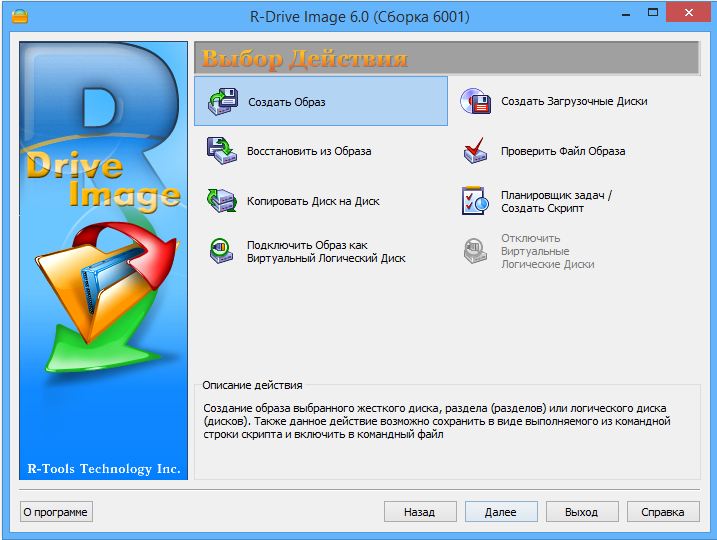
„R-Drive“ vaizdas
Atidarykite pagrindinį „R Drivemage“ programos langą, spustelėkite mygtuką „RestorefromanImage“. Tada nurodykite kelią į failą su plėtiniu “.Lankas. Po to pasirinkite USB diską, kurį norite parašyti vaizdą anksčiau, suformatuodami jį „FAT32“ failų sistemoje, ir paleiskite įrašymą. Galite naudoti „Unibeast“ programą. Su pagalba labai lengva ir lengva sukurti „OS X“ įkrovos „Flash“ diską. Tai daroma taip. Atidarykite disko įrankį ir nurodykite savo diską kairėje. Eikite į skirtuką „Disc Section“ ir toliau į skyrių „Dabartinis“. Nurodykite pirmąjį skyrių. Spustelėkite mygtuką „Parametrai“ ir pažymėkite elementą „Pagrindinis loor Post“. Nustatykite pavadinimą „USB“ ir nustatykite formatą „Mac OS X ExtNded (Journal)“. Dabar paleiskite „Unibeast“ ir eikite į langą „Destinationselect“, anksčiau kelis kartus spustelėję mygtuką „Tęsti“ ir sutikdami su naudojimo politika. Šiame etape turite pasirinkti savo USB diską. Be to, etape „diegimas“ įsitikinkite, kad „Line“ „MacPapyosemite 10“.10 "pažymėtas. Įveskite slaptažodį ir paleiskite diegimą. Po to viskas padaryta vienodai abiem būdams. Pasirinkite tą, kuris jums patinka.
Pabaigoje uždarykite naudingumą ir paleiskite kompiuterį iš naujo. Krovinio metu paspauskite klaviatūros „F12“ arba „Ištrynimo“ klavišą, kad eitumėte į BIOS (priklauso nuo jūsų nešiojamojo kompiuterio ar kompiuterio gamintojo, paaiškinkite, kaip eiti į BIOS konkrečiame kompiuteryje internete). Tada nustatykite „Flash Drive“ aukščiausią pakrovimo prioritetą.
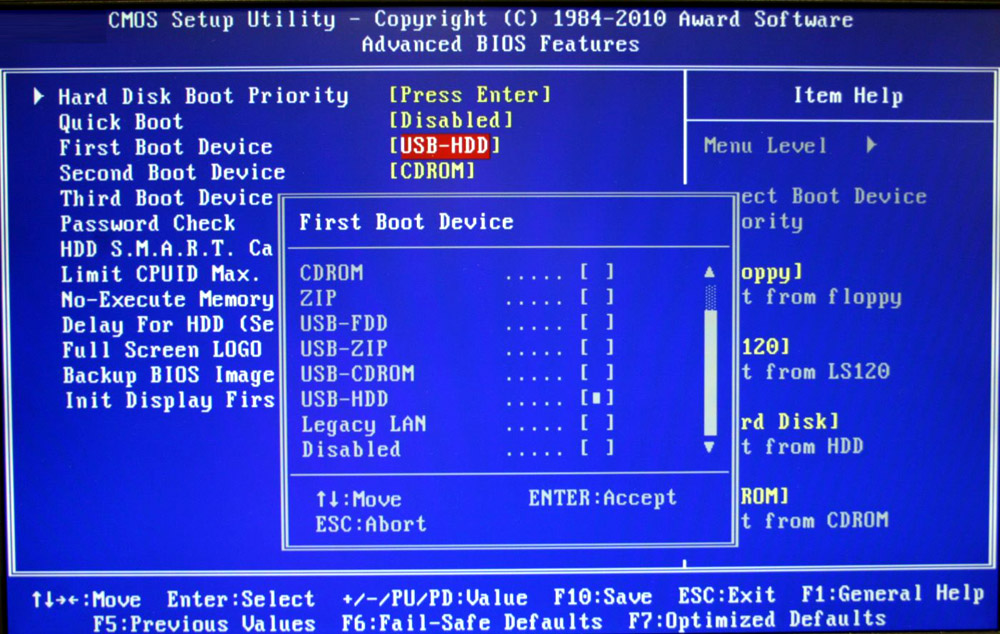
Įkėlimo iš „Flash Drive“ įrengimas
Po to kompiuteris pradės įkelti tiesiai iš jūsų USB disko. Kai eilutė „Boot:“ Įveskite komandą į ją:
-v „Graphicsenable“ = ne
Tai daroma tam, kad būtų galima sekti klaidas, kurios gali atsirasti diegimo proceso metu. Taigi, internete galite įvesti konkrečios klaidos pavadinimą ir nedelsdami sužinoti, kaip ją ištaisyti. Jei viskas klostosi gerai, gana greitai pamatysite baltą ekraną su įkrovos indikatoriumi. Įkėlimo metu viršutiniame skydelyje pasirinkite skyrių „Naudingumas“, tada elementas „Disco Utility ...“. Čia reikės pasirinkti disko skyrių, kurį norite įdiegti „Mac OS X“. Eikite į skirtuką „Žiūrėti“. Skiltyje „Formatas“ pasirinkite „Mac OS išplėstas (žurnalas)“ ir spustelėkite mygtuką „Žiūrėti“. Viskas vyksta tiesiogine prasme, todėl galite nedelsdami pereiti prie kito žingsnio.
Atidarytame lange pasirinkite diską, iš kurio ką tik ištrynėte duomenis, ir spustelėkite mygtuką „Tęsti“ apačioje. Visas operacinės sistemos montavimo procesas „Mac OS X“ užima vidutiniškai apie 20 minučių. Viskas priklauso nuo to, kiek galingas turite kompiuterį ar nešiojamąjį kompiuterį. Po to, kai turėsite dar kartą pakartoti ankstesnius veiksmus, būtent, perkraukite kompiuterį, atidarykite BIOS ir atlikite tą pačią komandą „Boot:„ Line ““ “. Tik su skirtumu, kad dabar reikės įkelti iš „Flash Drive“, tačiau iš kietojo disko. Nepraleiskite šios akimirkos, kad nesusipainiotumėte ir paprastai paleistumėte. Po to jūs pateksite į nešiojamojo kompiuterio darbalaukį, kurį jau kontroliuojate „Mac OS X“.
Dabar galite pradėti „MultiBeast“ programą, kad pasirinktumėte ir įkeltumėte visas tinkamas kompiuterio tvarkykles. Tai padarę, spustelėkite mygtuką Sukurti ir po „įdiegimo“.
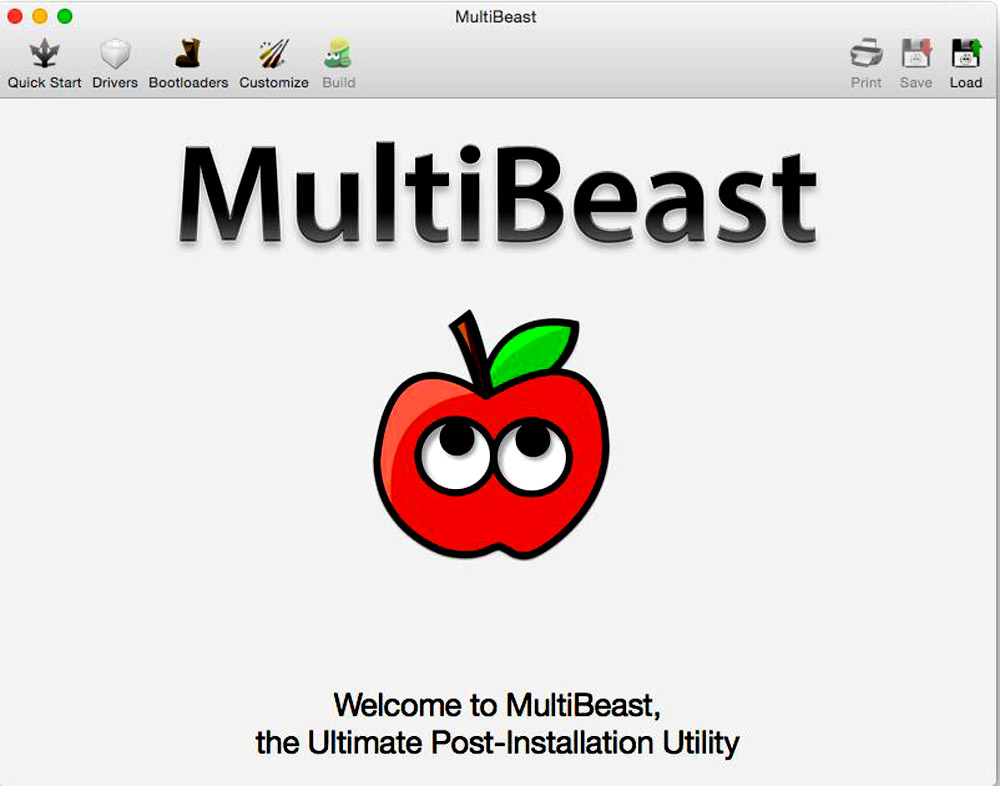
„MultiBeast“ programa
Paruoštas. „Mac OS X“ yra įdiegta jūsų kompiuteryje arba nešiojamame kompiuteryje ir yra paruoštas naudoti.
Kaip matote, šios OS diegimo procesas nėra sudėtingesnis, nei diegti „Windows“. Žinoma, ne visiems vartotojams pirmą kartą pavyks padaryti teisingą diegimą. Praktika čia nepakenks. Gebėjimas iš naujo įdiegti operacines sistemas bus naudinga daugiau nei vieną kartą gyvenime. Parašykite komentaruose, ar šis straipsnis buvo naudingas jums, pasidalykite su kitais vartotojais savo patirtimi įdiegdami „Mac OS“ ir užduokite visus svarbius klausimus nagrinėjama tema.

